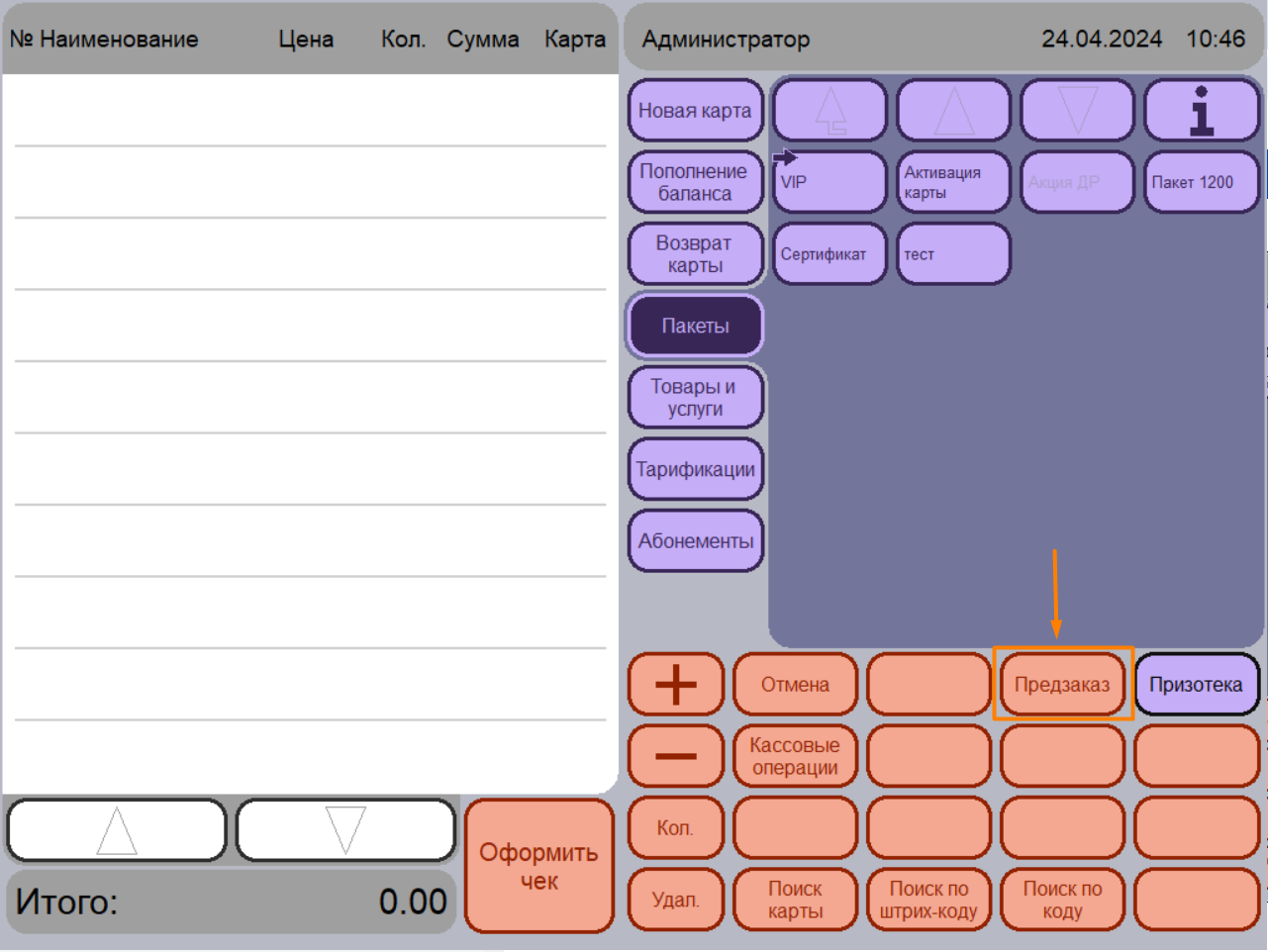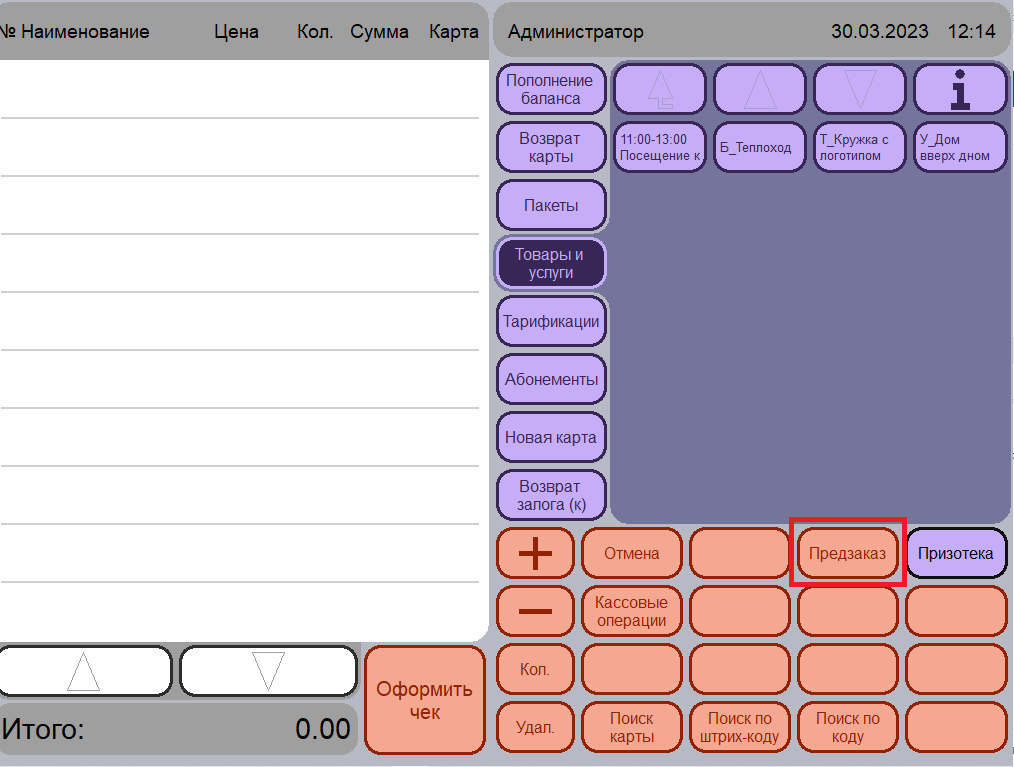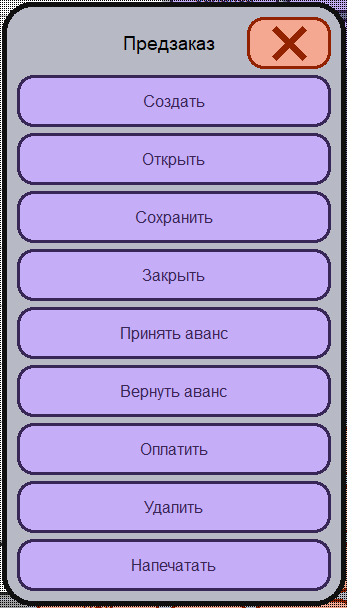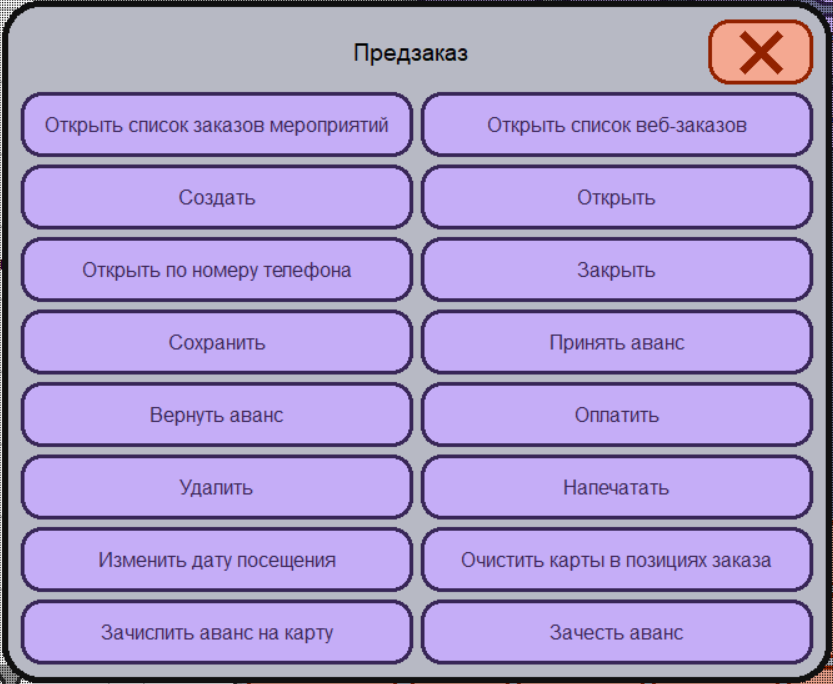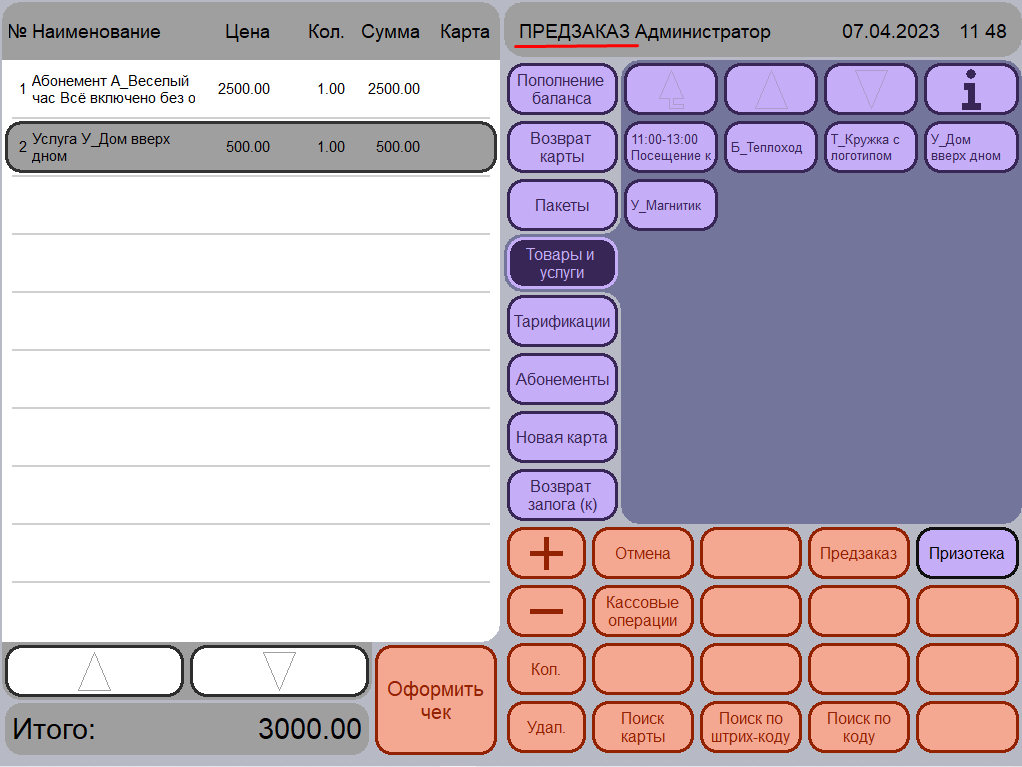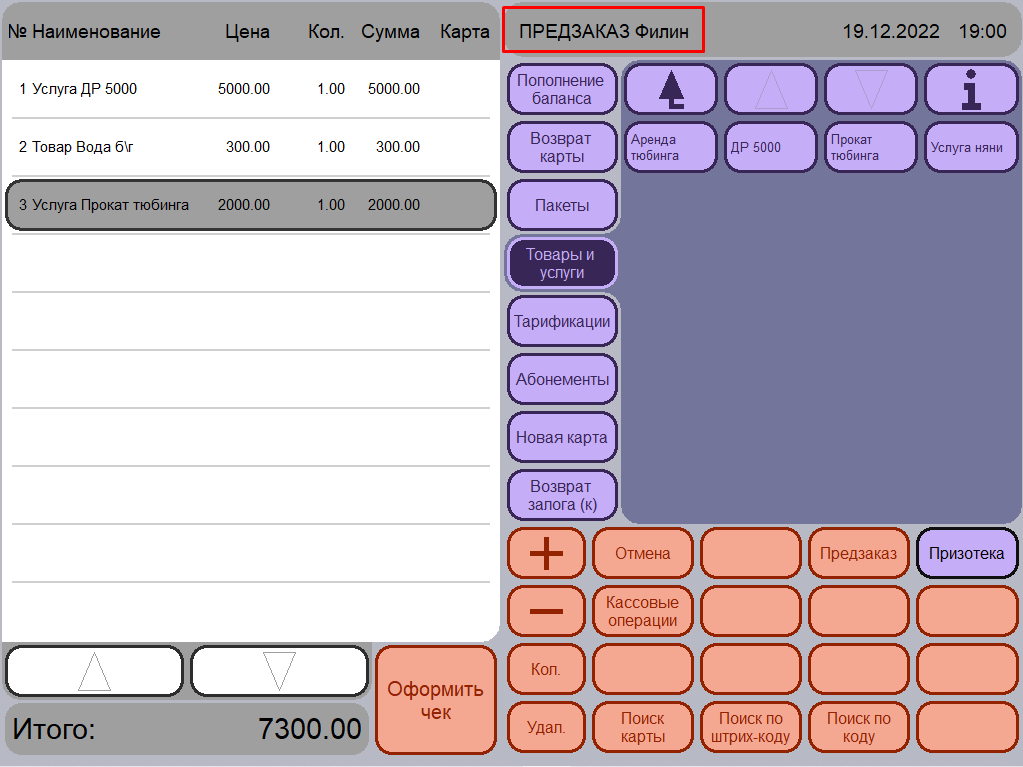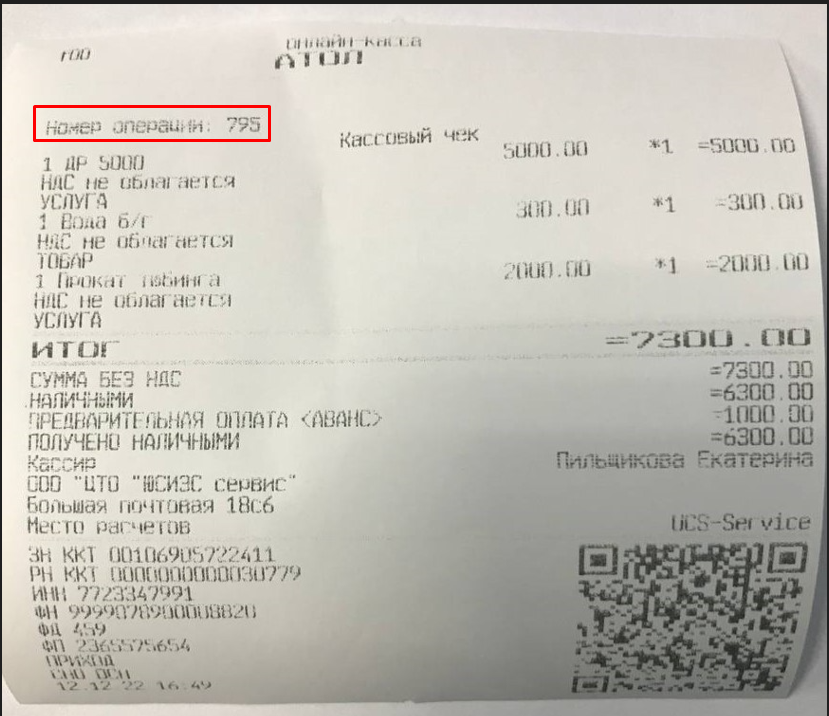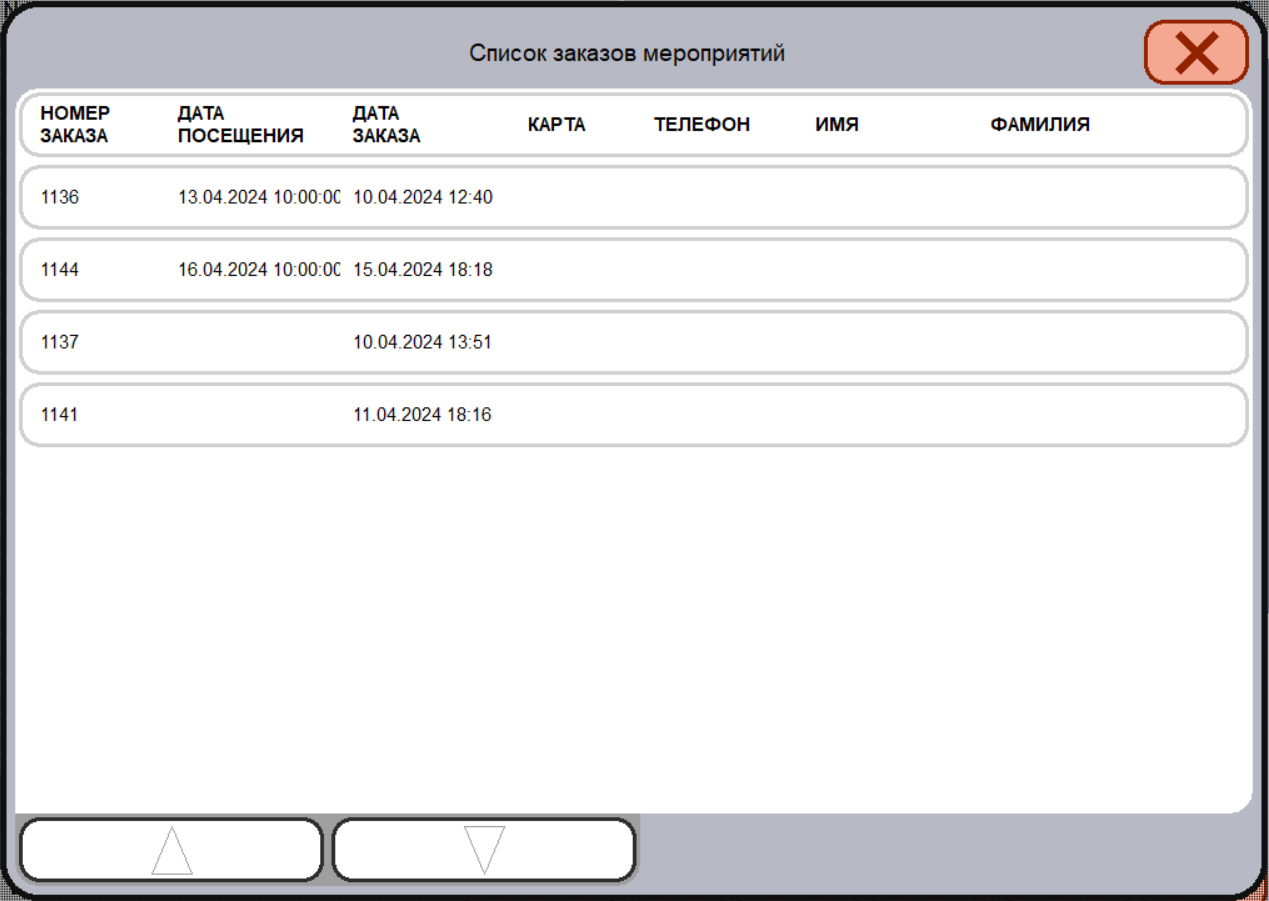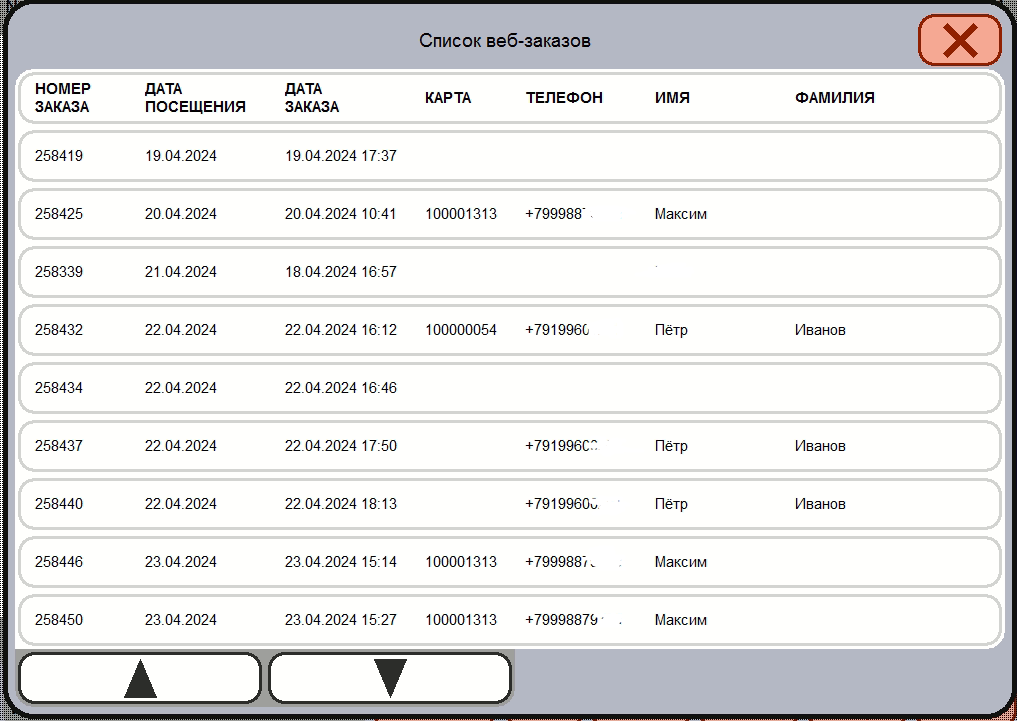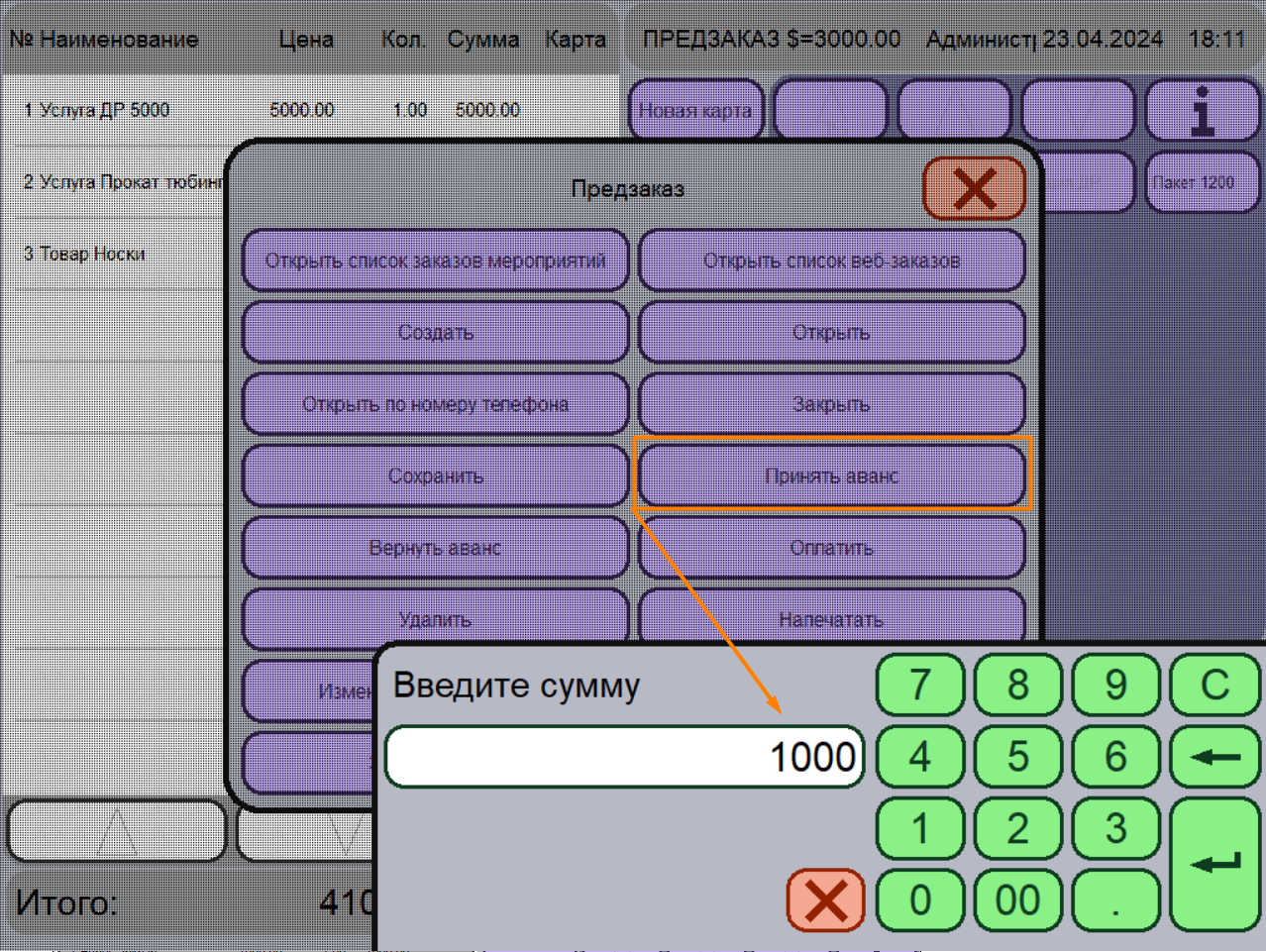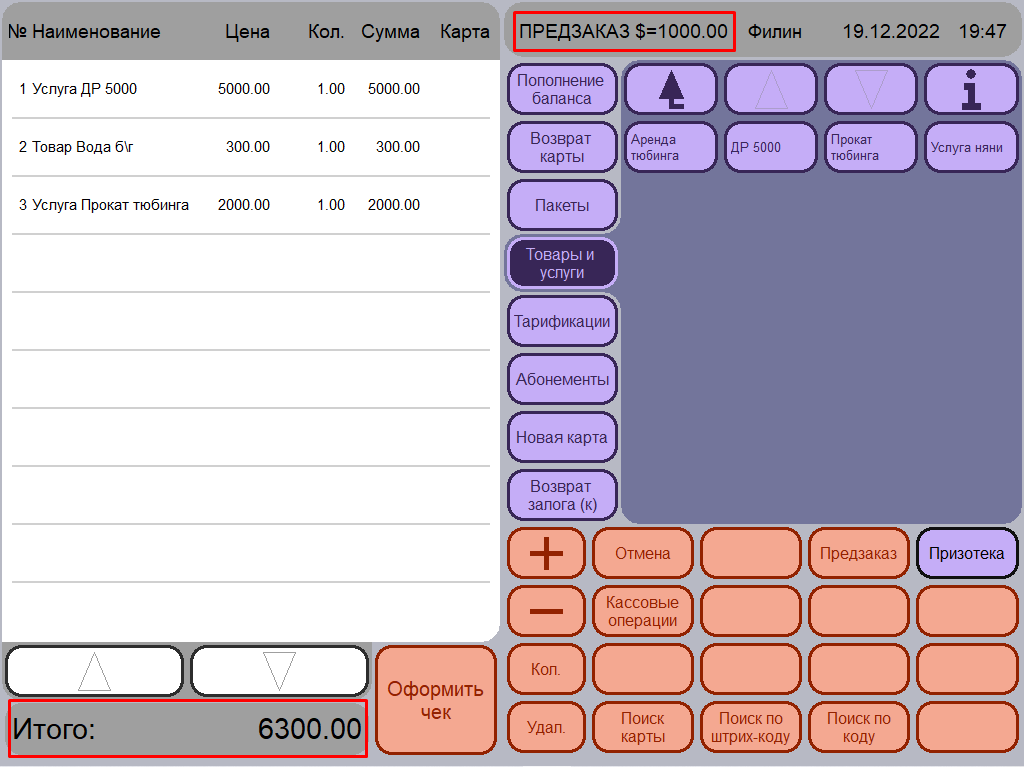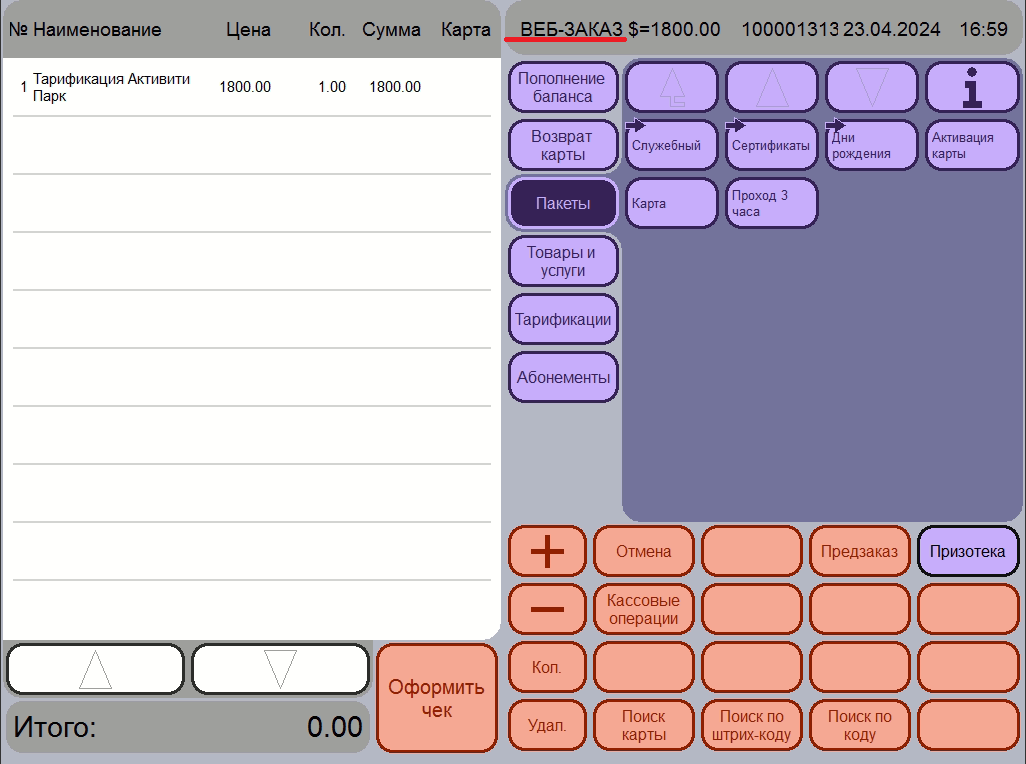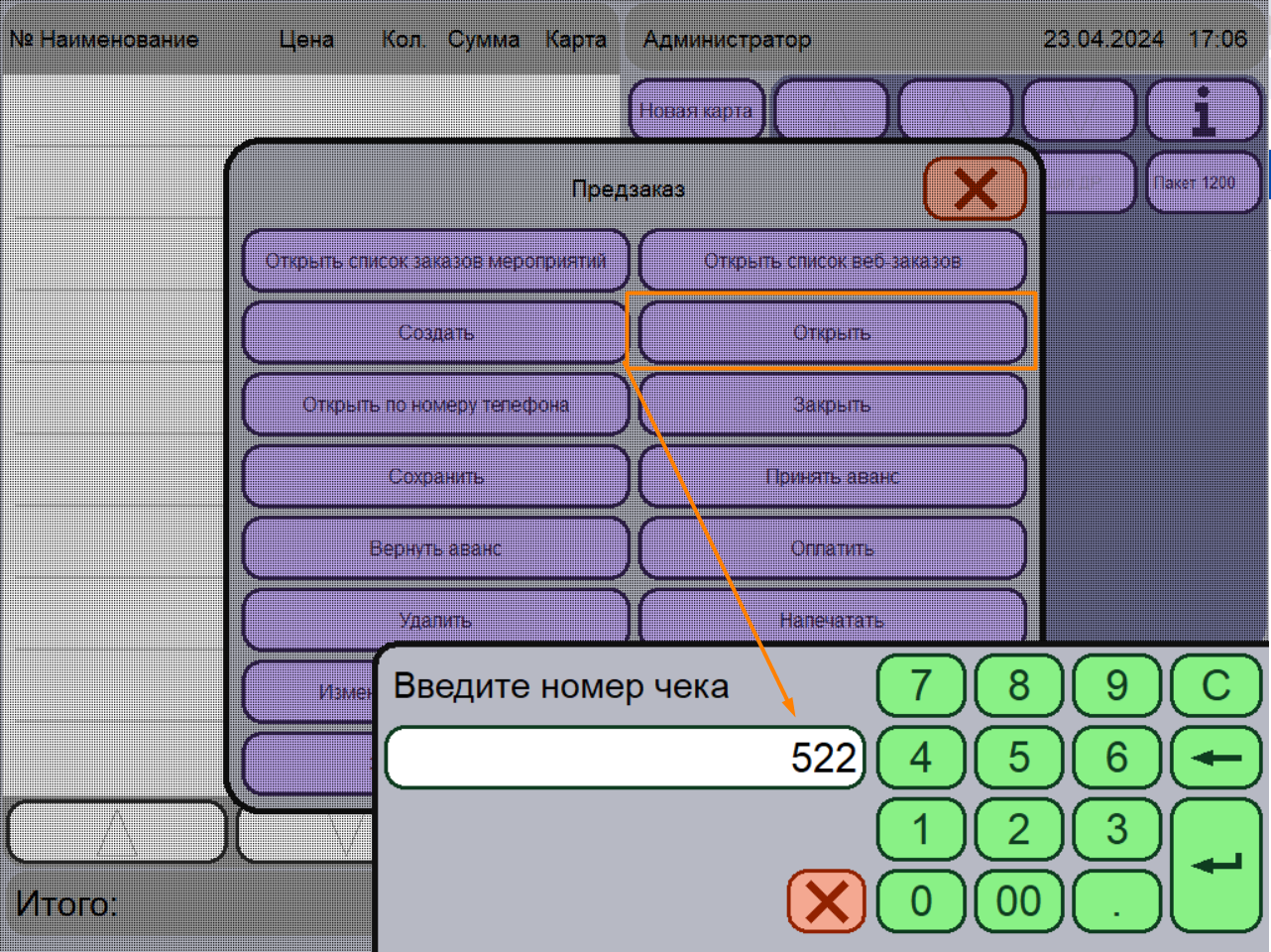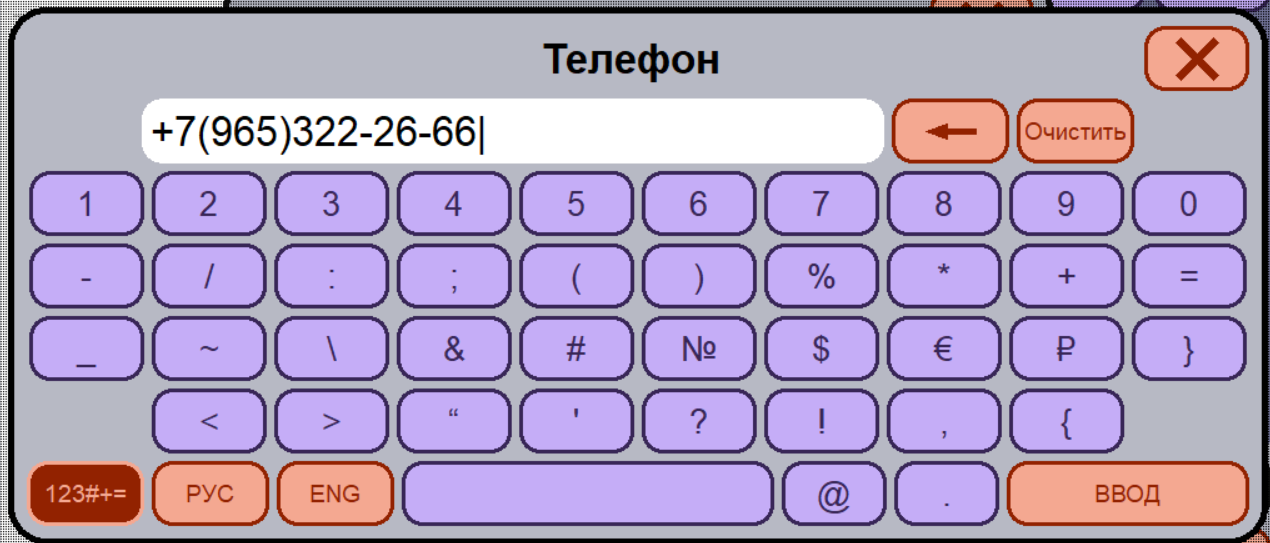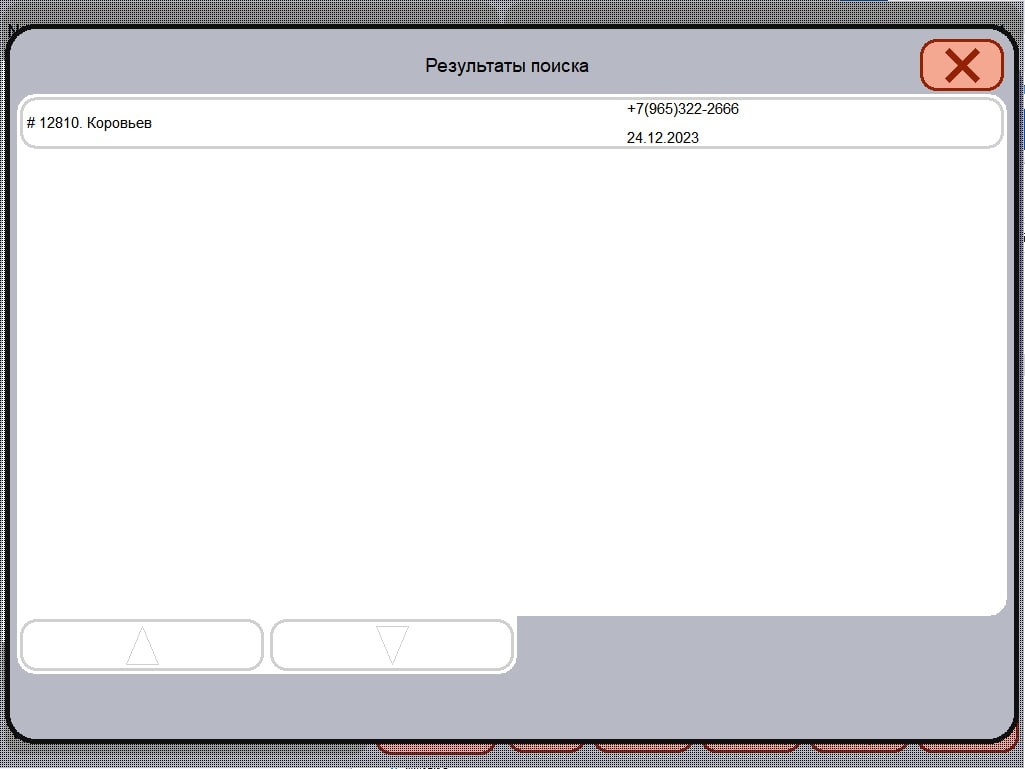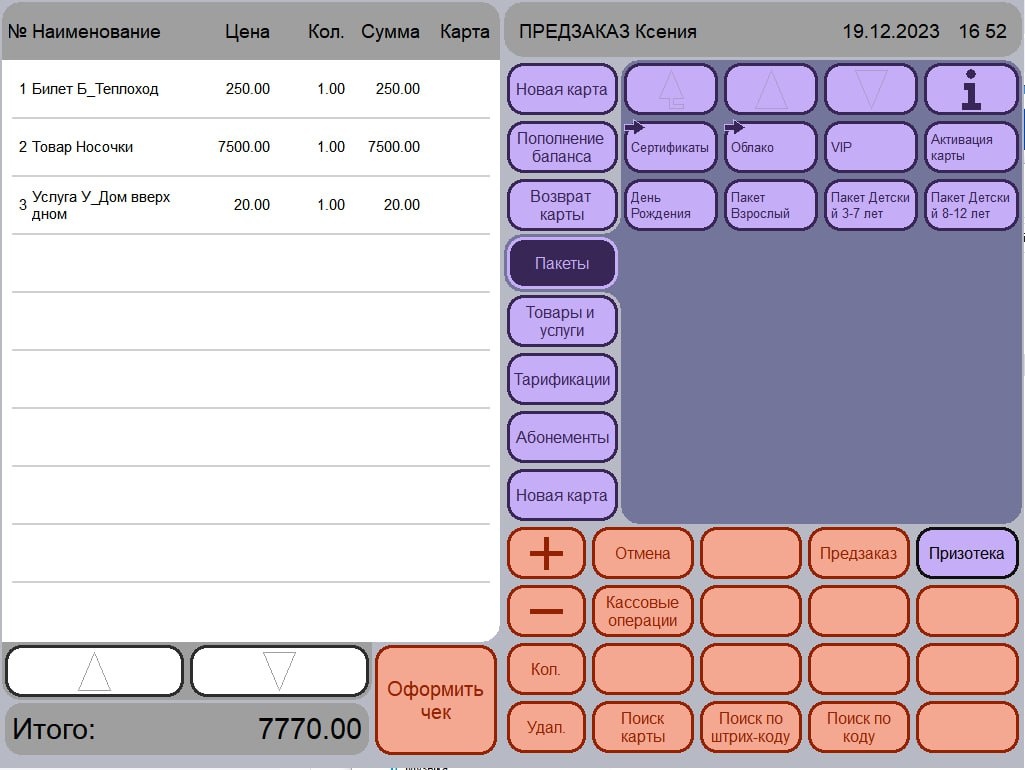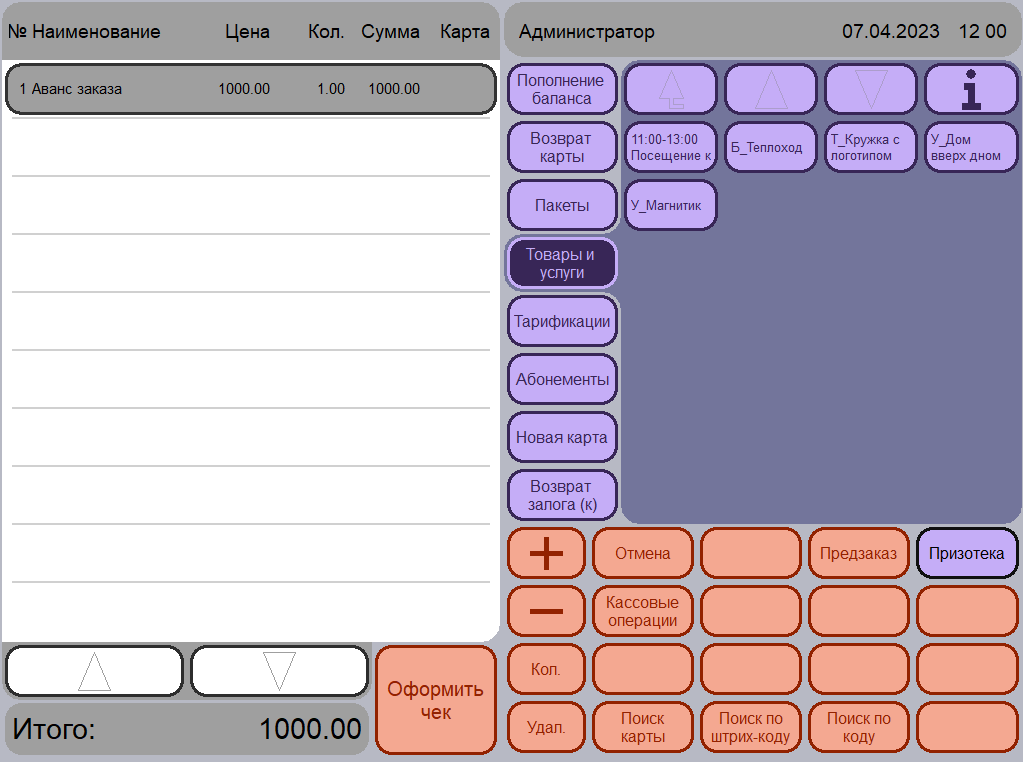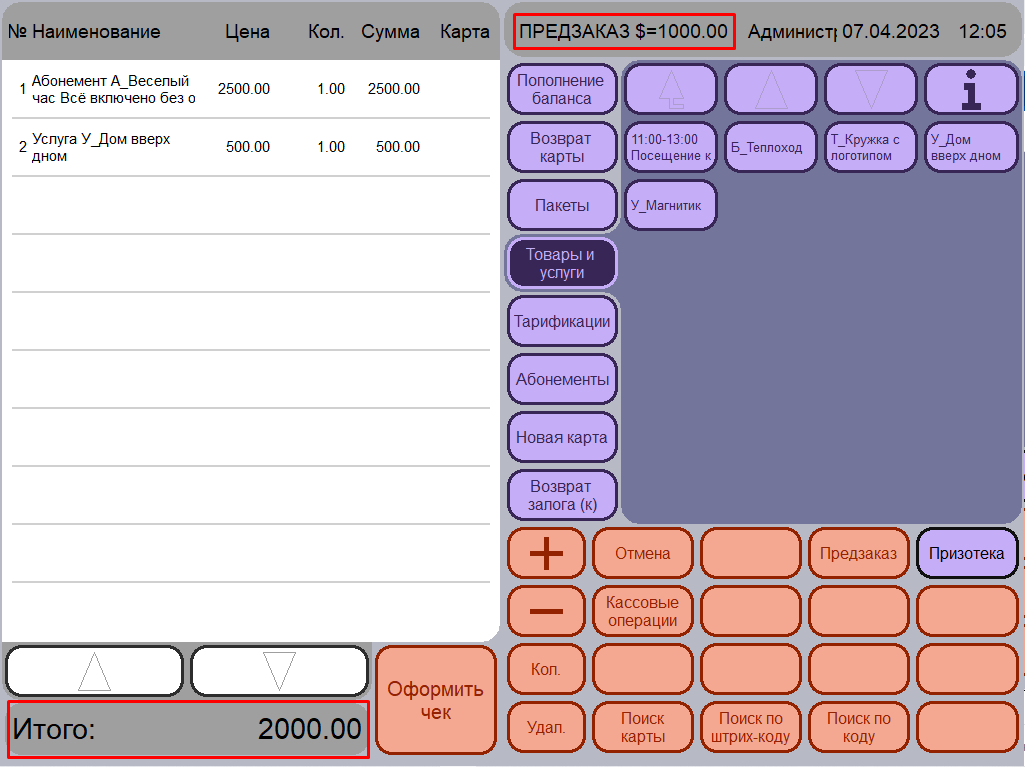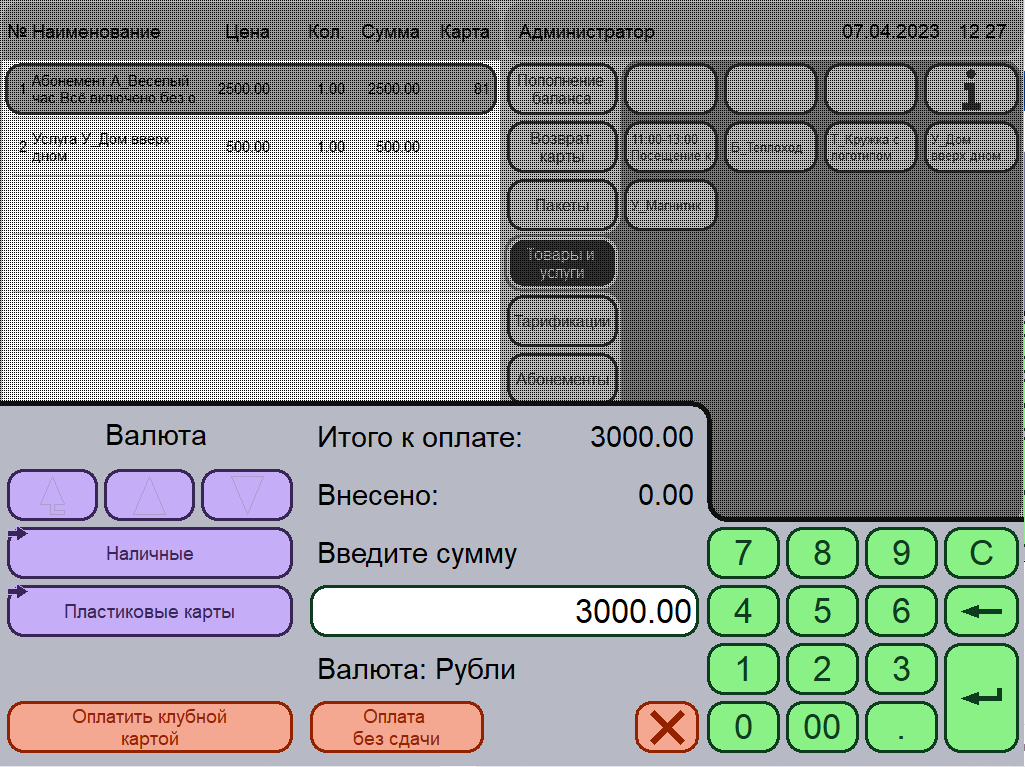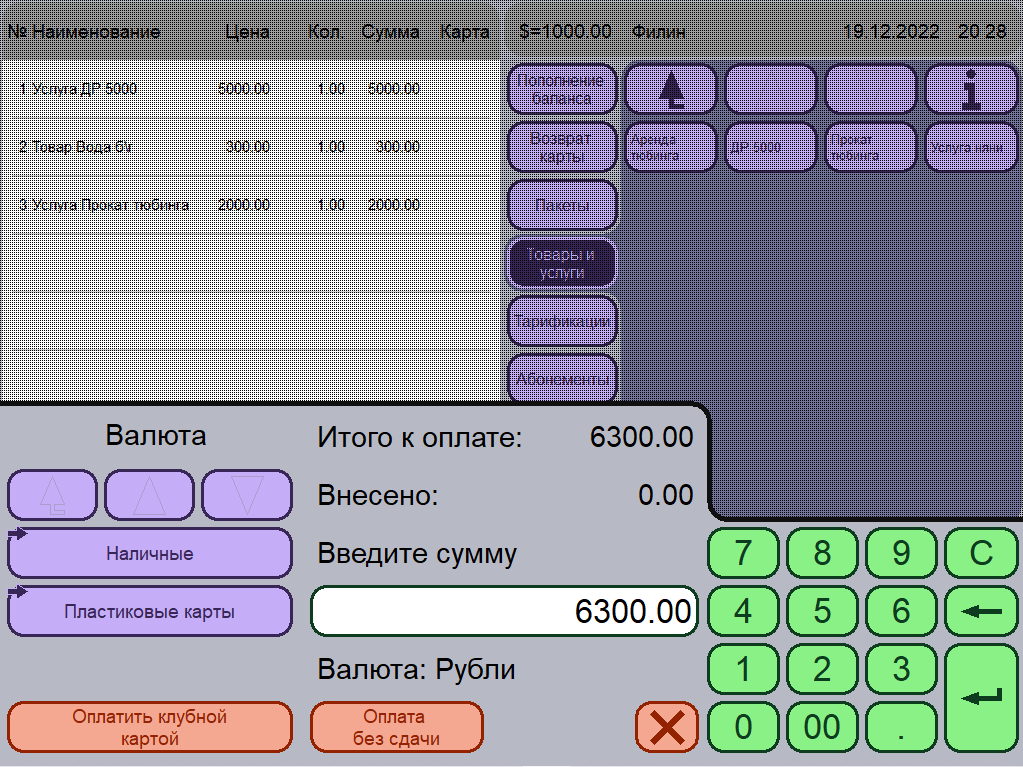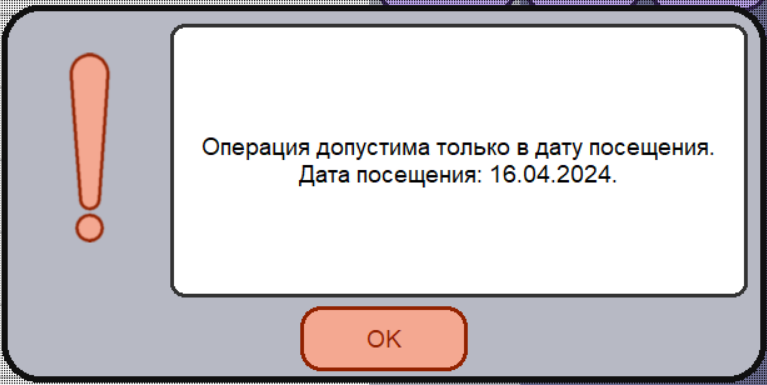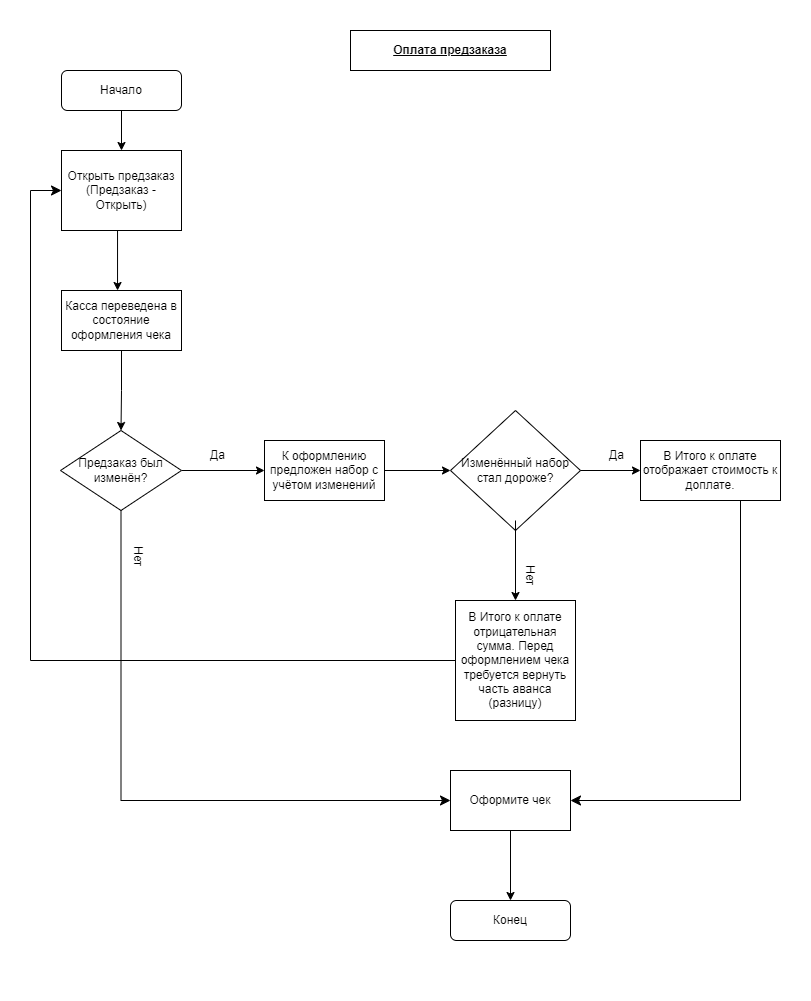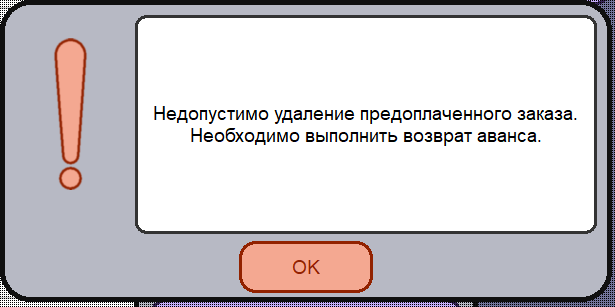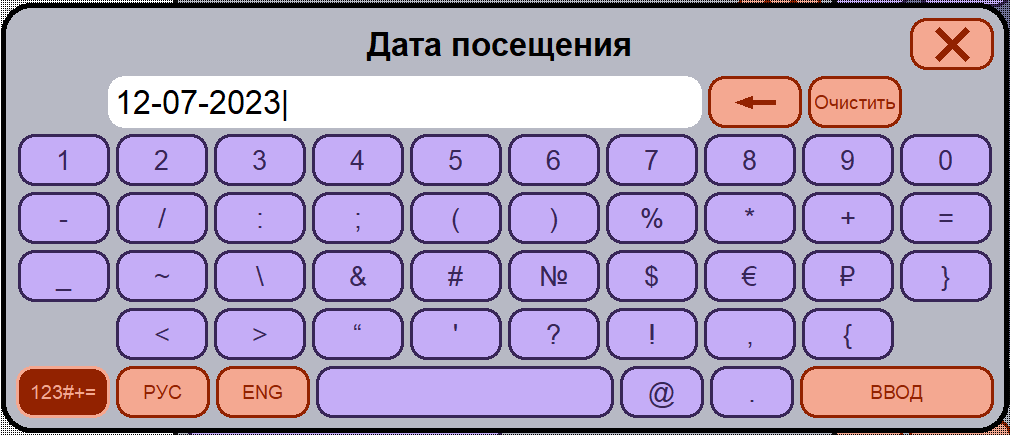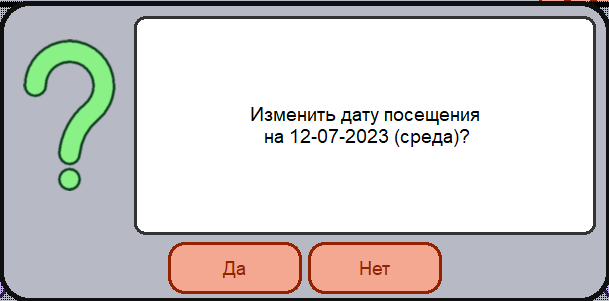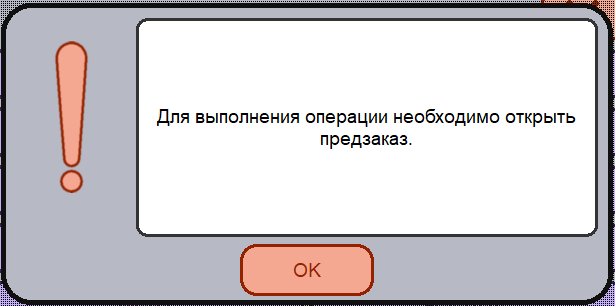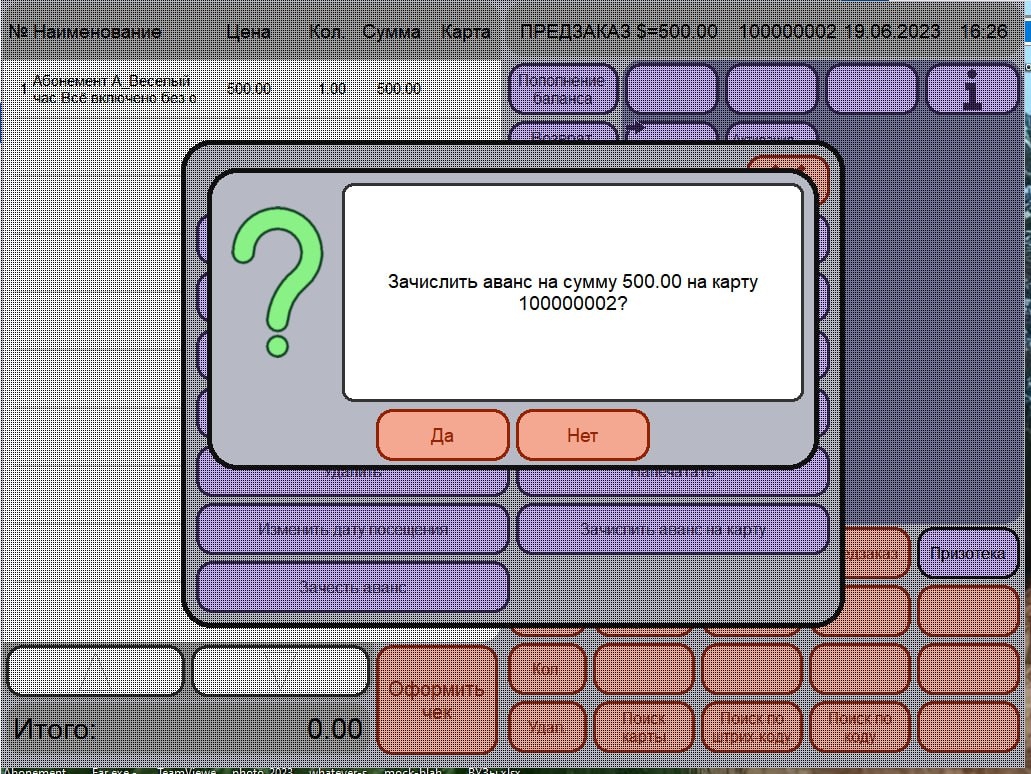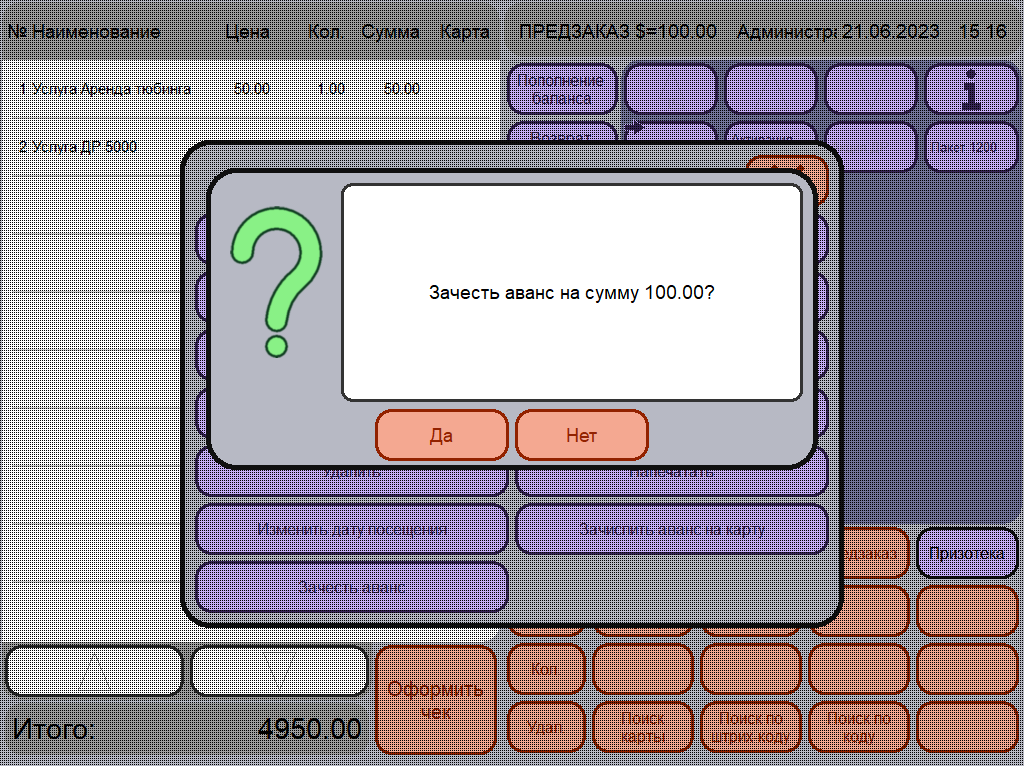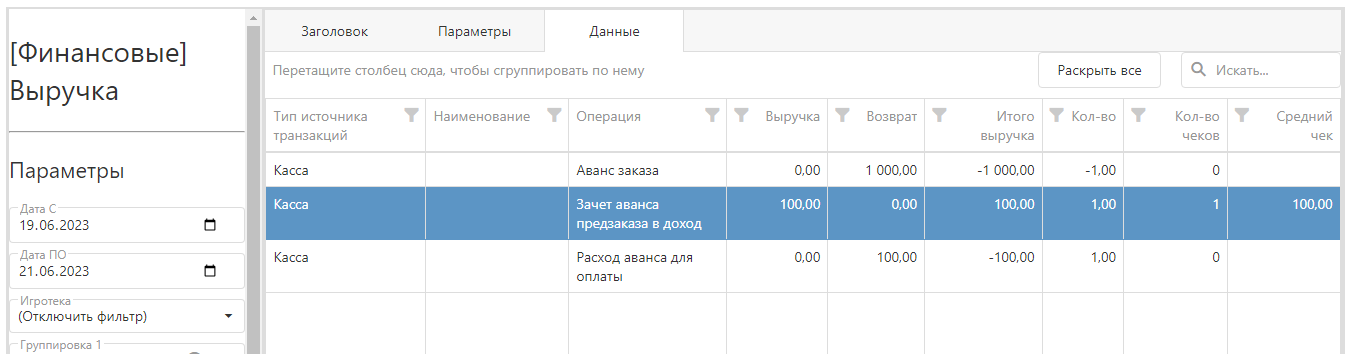...
Страница содержит:
| Оглавление |
|---|
Создание предзаказа.
Для создания нового предзаказа нужно выполнить следующие действия:
- Откройте главное в главном меню кассы нажмите и выберите кнопку Предзаказ (см. Рис. 1);
- В открывшемся меню Предзаказ выберите кнопку Создать (см. Рис. 2);
- В верхней части окна, рядам с ФИО кассира, появится надпись Предзаказ (см. Рис. 3);
- Выберите необходимые услуги и товары нажав на кнопку Товары и услуги (см. Рис. 3);
Снова нажмите на кнопку Предзаказ;
Примечание - В открывшемся меню нажмите кнопку Сохранить;
- Фискальный регистратор распечатает пречек с номером операции (см. Рис. 4). Все дальнейшие действия (поиск предзаказа, корректировка аванса, отмена, полный расчет) происходят по номеру пречека.
Рис. 1 Главное меню кассы
Рис. 2 Меню Предзаказ Предзаказ Якорь меню меню
Рис. 3 Главное меню с Чек предзаказа с выбранными услугами и товарами
Рис. 4 Пример распечатанного предзаказа (пречек)
Внесение аванса по предзаказу
Открыть список заказов мероприятий. Якорь список список
| список | |
| список |
В список заказов мероприятий входят предзаказы сформированные на кассе или через Планировщик. Для просмотра полного списка предзаказов нужно выполнить следующие действия:
- Откройте главное меню кассы и Для внесения аванса за предзаказ в главном меню кассы нажмите кнопку Предзаказ (см. Рис. 1);
- В открывшемся меню Предзаказ выберите кнопку Открыть список заказов мероприятий (см. Рис. 2);Введите номер операции), который указан в
- пречеке Откроется список предзаказов в котором можно увидеть необходимую информацию: номер заказа, дата заказа, и т.д.(см. Рис. 5). Список предзаказов будет отображаться в порядке возрастания даты посещения, а затем номеров заказов. Предзаказы без даты посещения будут отображаться в конце списка;
- Выберите нужный предзаказ, кликнув по нему левой кнопкой мыши;
- Откроется чек с перечнем вошедших в предзаказ услуг и товаров 4);Откроется список ранее выбранных услуг (см. Рис. 3);.
Рис. 5 Список заказов мероприятий
Открыть список веб-заказов. Якорь список список
| список | |
| список |
В список веб-заказов входят предзаказы сформированные через веб-сервисы card2phone и ticket2phone. Для просмотра списка предзаказов нужно выполнить следующие действия:
- Откройте главное меню кассы и нажмите кнопку Предзаказ (см. Рис. 1);
- В меню Предзаказ выберите кнопку Открыть список веб-заказов
Снова нажмите на кнопку Предзаказ;
- В открывшемся меню нажмите кнопку Принять аванс;
- В открывшемся окне введите сумму, которую вносит клиент, нажмите на кнопку Enter (см. Рис. 52);Нажмите кнопку Оформить чек, завершите операцию как при продаже
- В открывшемся списке веб-заказов можно увидеть необходимую информацию: номер заказа, дата заказа, и т.д.(см. Рис. 6);. Список предзаказов будет отображаться в порядке возрастания даты посещения, а затем номеров заказов. Предзаказы без даты посещения будут отображаться в конце списка;
- Выберите необходимый предзаказ, кликнув по нему левой кнопкой мыши;
- Откроется чек с перечнем вошедших в предзаказ услуг и товаров Фискальный регистратор распечатает авансовый чек в котором будет отображён номер операции и внесённая сумма (см. Рис. 7).
Рис. 4Окно ввода номера чека
Рис. 5 Окно ввода суммы аванса
...
Рис. 6 Пример внесения аванса
...
Рис. 7 Пример чека с внесённым авансом
| Подсказка |
|---|
При повторном открытии Предзаказ, после внесения аванса, помимо списка товаров и услуг мы увидим:
|
Рис. 8 Основное меню кассы в режиме Предзаказ
...
6 Список веб-заказов
Рис. 7 Чек веб-предзаказа с выбранными услугами и товарами
| Информация |
|---|
Максимальное количество записей в списках по умолчанию равно 100. Для увеличения количества записей необходимо выполнить настройку в файле gkPosServer: [Settings] maxPreordersInList=целое положительное число (если не указано, используется значение 100). |
Открыть ранее созданный предзаказ.
| Якорь | ||||
|---|---|---|---|---|
|
Для просмотра ранее созданного предзаказ нужно выполнить следующие действия:
- Откройте главное меню кассы и нажмите кнопку Предзаказ (см. Рис. 1);
- В открывшемся меню Предзаказ выберите кнопку Открыть
...
- Для возврата аванса в главном меню кассы нажмите кнопку Предзаказ;
- В открывшемся меню выберите кнопку Вернуть аванс (см. Рис. 2);
- В открывшемся окне введите номер искомого предзаказа (см. Рис. 8) и нажмите кнопку Enter;
- В основном окне кассы откроется Предзаказ Появится окно в с вопросом "Вернуть оплату мероприятия на сумму...?". Для возврата нажмите ДА, для отмены операции нажмите НЕТ (см. Рис. 9)Фискальный регистратор распечатает чек на возврат.
Рис. 9 Окно при возврате "Вернуть оплату...?"
| Примечание | ||
|---|---|---|
| ||
Частично вернуть аванс невозможно. Если необходимо откорректировать предзаказ, то в списке услуг удаляются лишние позиции, выполняется полный возврат аванса и вносится аванс на новую сумму. |
Для того, чтобы удалить часть услуг и сделать возврат на эту сумму необходимо:
8 Окно для ввода номера предзаказа
Рис. 9 Открытый предзаказ
Открыть по номеру телефона.
В данном разделе можно осуществить поиск предзаказа (мероприятия) по номеру телефона, оформленного в Планировщике мероприятий.
- Откройте главное меню кассы и В главном меню кассы нажмите кнопку Предзаказ (см. Рис. 1);
- В открывшемся меню Предзаказ выберите кнопку Открыть по номеру телефона (см. Рис. 2);Введите
- номер операции который указан в пречеке В открывшемся окне Телефон введите номер телефона (см. Рис. 4);В открывшемся списке услуг поочерёдно удалите ненужные позиции с помощью кнопки Удал. 10), указанный в карточке мероприятия (см. Рис. 3);
- Нажмите кнопку Предзаказ. В открывшемся меню нажмите кнопку Сохранить
- Нажмите кнопку Предзаказ и выберите кнопку Открыть.
- 11) и нажмите кнопку ВВОД;
- Откроется окно Результаты поиска со списком предзаказов, выберите подходящий Найдите предзаказ введя номер заказа указанный в пречеке (см. Рис. 412);
- Нажмите кнопку Предзаказ. В открывшемся меню выберите кнопку Вернуть аванс В основном окне кассы откроется список услуг Предзаказа (см. Рис. 213);.
Рис. 10 Окно Телефон
Рис. 11 Карточка мероприятия
Рис. 12 Окно "Результаты поиска"
Рис. 13 список услуг Предзаказа
Внесение аванса по предзаказу.
Для внесения аванса за предзаказ нужно выполнить следующие действия:
- Откройте главное меню кассы и
- Появится окно в с вопросом "Вернуть оплату мероприятия на сумму...?". Выполните возврат всей суммы аванса нажав на кнопку ДА (см. Рис. 9)
- Фискальный регистратор распечатает чек на возврат.
- В главном меню кассы нажмите кнопку Предзаказ (см. Рис. 1);В открывшемся меню Предзаказ выберите кнопку Открыть (см. Рис. 2
- Откройте предзаказ любым удобным способом (список\по номеру предзаказа\по номеру телефона);
- Откроется список ранее выбранных услуг (см. Рис. 3)чек предзаказа со списком вошедших в него услуг;
- Снова нажмите на кнопку Предзаказ;
- В открывшемся меню нажмите кнопку Принять аванс;
- В открывшемся окне введите сумму, оставшуюся после возвратаВведите сумму вносимого аванса, нажмите на кнопку Enter (см. Рис. 514);
- Нажмите кнопку Оформить чек, завершите операцию как при продаже (см. Рис. 615);
- Фискальный регистратор распечатает авансовый чек в котором будет отображён номер операции и внесённая сумма (см. Рис. 716).
Полная оплата предзаказа
Рис. 14 Окно ввода суммы аванса
Рис. 15 Пример внесения аванса
Рис. 16 Пример чека с внесённым авансом
| Подсказка |
|---|
При повторном открытии Предзаказ, после внесения аванса, помимо списка товаров и услуг мы увидим:
|
Рис. 17 Чек Предзаказа
Возврат аванса.
| Якорь | ||||
|---|---|---|---|---|
|
Для возврата аванса нужно выполнить следующие действия:
- Откройте главное меню кассы и нажмите кнопку Предзаказ (см. Рис. 1)Для внесения полной оплаты за предзаказ в главном меню кассы нажмите кнопку Предзаказ;
- В открывшемся меню Предзаказ выберите кнопку Открыть Вернуть аванс (см. Рис. 2);Введите номер операции, который указан в пречеке
- Появится окно в с вопросом "Вернуть оплату мероприятия на сумму...?". Для возврата нажмите ДА, для отмены операции нажмите НЕТ (см. Рис. 418);
- Откроется список ранее выбранных услуг Фискальный регистратор распечатает чек на возврат (см. Рис. 3);19).
Рис. 18 Окно при возврате "Вернуть оплату...?"
Рис. 19 Пример чека с возвратом аванса
| Примечание |
|---|
| Частично вернуть аванс невозможно. Если необходимо откорректировать предзаказ, то в списке услуг удаляются лишние позиции, выполняется полный возврат аванса и вносится аванс на новую сумму. |
Полная оплата предзаказа.
Для внесения полной оплаты за предзаказ нужно выполнить следующие действия:
- Откройте главное меню кассы и нажмите кнопку Предзаказ (см. Рис. 1);
- Откройте предзаказ любым удобным способом (список\по номеру предзаказа\по номеру телефона);
- Откроется чек предзаказа со списком вошедших в него услуг;
- Нажмите на кнопку Оформить чек, завершите
Снова нажмите на кнопку Предзаказ;
- В открывшемся меню нажмите кнопку Оплатить;
- Нажмите кнопку Оформить чек, завершите операцию как при продаже нажав на кнопку Enter (см. Рис. 10);20);
*Внесение полной оплаты предзаказа доступно только в случае если дата посещения совпадает с текущей датой. Если тада посещения отличается, то появится окно с оповещением "Операция допустима только в дату посещения." (см. Рис. 21). - Фискальный регистратор распечатает фискальный ЧЕК на полный расчёт с признаком ПРОДАЖА (зачёт аванса) (см. Рис. 1122).;
Оформление предзаказа считается завершённым. Найти завершённый предзаказ можно по номеру чека вКассовых операциях/\Список чеков, строка в чеке «номер операции» или в отчёте Выручка с группировкой "номер операции".
Рис. 1020 Окно внесения оплаты по предзаказу
Рис. 21 Окно "Операция допустима только в дату посещения"
Рис. 1122 Пример фискального чека
Блок-схема внесения оплаты за предзаказ.
Удаление предзаказа.
- Для удаления ранее созданного предзаказа в главном меню кассы нажмите кнопку Предзаказ;
- В открывшемся меню выберите кнопку Открыть (см. Рис. 2);
- Введите номер чека (операции), который указан в пречеке (см. Рис. 4);
- Откроется чек со списком ранее выбранных услуг предзаказа (см. Рис. 3);
Снова нажмите на кнопку Предзаказ;
- В открывшемся меню нажмите кнопку Удалить.
| Примечание |
|---|
Удаление частично оплаченного предзаказа невозможно, программа предупредит об этом сообщением: "Недопустимо удаление предоплаченного заказа .Необходимо выполнить возврат аванса" (см. Рис.23). В этом случае необходимо выполнить возврат аванса, после после чего повторно выполнить описанные действия. |
Рис. 12 23 Сообщение с предупреждением
...
Повторная печать пречека.
Для повторной печати пречека нужно выполнить следующие действия:
- Откройте главное в главном меню кассы и нажмите кнопку Предзаказ (см. Рис. 1);
- В открывшемся меню выберите кнопку Напечатать;
- Фискальный регистратор распечатает пречек с номером операции (см. Рис. 424).
Рис. 4 Пример распечатанного предзаказа (пречек)24 Пример распечатанного предзаказа (пречек)
Изменение даты посещения.
Для изменения даты посещения по предзаказу нужно выполнить следующие действия:
- Откройте главное меню кассы и нажмите кнопку Предзаказ (см. Рис. 1);
- Откройте предзаказ любым удобным способом (список\по номеру предзаказа\по номеру телефона). Если предзаказ не выбран, то система предупредит об этом сообщением "Для выполнения операции необходимо открыть предзаказ" (см. Рис. 27).
- Снова откройте меню Предзаказ;
- В открывшемся меню выберите кнопку Изменить дату посещения (см. Рис. 2);
- В открывшемся окне Дата посещения введите необходимую дату (см. Рис. 25) и нажмите кнопку Ввод;
- Откроется окно с сообщением "Изменить дату посещения...?". Для того чтобы изменить дату нажмите ДА, для отмены операции нажмите НЕТ (см. Рис. 26). Убедиться, что дата посещения изменена можно открыв Список предзаказов.
Рис. 25 Окно Дата посещений
Рис. 26 Окно "Изменить дату...?"
Рис. 27 Сообщение "...необходимо открыть предзаказ"
Зачисление аванса на карту.
Для того чтобы перенести аванс внесённый за предзаказ на карту гостя нужно выполнить следующие действия:
- Откройте главное меню кассы и нажмите кнопку Предзаказ (см. Рис. 1);
- Откройте предзаказ любым удобным способом (список\по номеру предзаказа\по номеру телефона).
- Снова откройте меню Предзаказ;
- В открывшемся меню выберите кнопку Зачислить аванс на карту (см. Рис. 2);
- Откроется окно с сообщением "Зачислить аванс на сумму... на карту...?". Для того чтобы зачислить аванс на карту нажмите ДА, для отмены операции нажмите НЕТ (см. Рис. 28).
| Примечание |
|---|
| Если предзаказ не связан с картой, то зачисление аванса карту невозможно, программа предупредит об этом сообщением "Зачисление невозможно. Предзаказ не связан с картой." (см. Рис. 29). |
Рис. 28 Окно с сообщением "Зачислить аванс на карту?"
Рис. 29 Окно с сообщением "Зачисление невозможно. ..."
Зачесть аванс.
Опция "Зачесть аванс" позволяет списать неиспользованные авансы в пользу предприятия. Для этого нужно выполнить следующие действия:
- Откройте главное меню кассы и нажмите кнопку Предзаказ.
- Откройте предзаказ любым удобным способом (список\по номеру предзаказа\по номеру телефона).
- В меню Предзаказ выберите кнопку Зачесть аванс (см. Рис. 2).
- Появится окно с сообщением "Зачесть аванс на сумму...?". Нажмите ДА, чтобы зачесть аванс, или НЕТ, чтобы отменить операцию (см. Рис. 30).
Опция Зачесть аванс позволяет компании эффективно управлять своими финансами и использовать неиспользованные ресурсы в пользу бизнеса.
Рис. 30 Окно с сообщением "Зачесть аванс на сумму...?"
| Примечание |
|---|
В отчётах, например отчёте "Выручка", операция зачёт аванса будет выделена двумя строками (см. Рис. 31):
|
Рис. 31 Отчёт "Выручка"
Отчёт по предзаказам.
В Интерактивных отчётах доступен отчёт Список предзаказов, в который попадают предзаказы оформленные на кассе или через web-приложение ePlane (планировщик). Отображение сумм актуально на момент формирования отчёта.